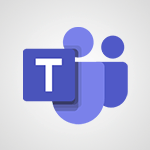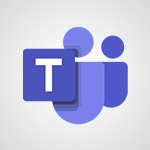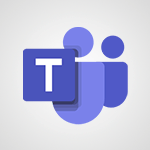Teams - Capitaliser, optimiser et classer les conversations d'équipe Cas d'usage
Découvrez comment capitaliser, optimiser et classer les conversations d'équipe avec Microsoft Teams pour améliorer la collaboration et la productivité au sein de votre entreprise.
Cette vidéo pratique vous montre comment centraliser toutes les conversations dans un seul espace personnalisé et sécurisé, structurer les discussions en créant des fils de communication permanents et faciliter la recherche d'informations grâce à la fonction de recherche.
Obtenez des astuces pratiques pour mentionner des personnes, enregistrer des messages importants et passer facilement d'une conversation de groupe à une réunion en ligne.
Les tags associés sont Microsoft 365, Teams, astuces pratiques et productivité.
- 3:29
- 4581 vues
-
Collaborez grâce à la boîte à idée dans Teams
- 2:08
- Vu 6488 fois
-
Créer un diagramme de Gantt dans Teams
- 2:50
- Vu 5947 fois
-
Gérez vos réunions d'équipe
- 2:34
- Vu 5003 fois
-
Limiter le nombre d'interface pour vos utilisateurs
- 3:25
- Vu 4122 fois
-
Exploiter les comptes rendus de l’ensemble de mon équipe
- 2:21
- Vu 4049 fois
-
Diminuer le nombre d'emails dans votre entreprise
- 2:38
- Vu 3992 fois
-
Préparer un plan d’action en peu de temps
- 3:09
- Vu 3927 fois
-
Obtenir une réponse rapide de vos équipes même à distance
- 1:55
- Vu 2873 fois
-
Switcher votre réunion du PC au smartphone
- 1:13
- Vu 2814 fois
-
Savoir s’organiser grâce à un calendrier commun
- 3:27
- Vu 2636 fois
-
Les équipes et canaux
- 3:29
- Vu 2466 fois
-
Collaborer simplement lors d’un projet en équipe
- 3:55
- Vu 2285 fois
-
Ajouter des espaces de stockage
- 2:07
- Vu 2145 fois
-
Travailler sur le même écran à distance
- 2:22
- Vu 2108 fois
-
Récupérer les anciens groupes Office 365
- 2:32
- Vu 2070 fois
-
Intégrer des équipes
- 3:25
- Vu 2051 fois
-
Programmer et gérer une réunion Teams de n'importe quel ordinateur
- 1:56
- Vu 1870 fois
-
Votre interlocuteur est occupé ? il vous reste Teams...
- 1:26
- Vu 1862 fois
-
Participer aux reunions en ligne en toutes circonstances
- 1:40
- Vu 1835 fois
-
Utilisez un modèle pour animer votre réunion Agile SCRUM
- 2:34
- Vu 1638 fois
-
Diffusez de l'information à votre équipe avec l'application Bulletin
- 5:39
- Vu 1638 fois
-
Proposer un replay de votre formation à distance
- 2:39
- Vu 1635 fois
-
Comment programmer des RDV de formation à distance ?
- 2:51
- Vu 1635 fois
-
Créer des invitations et des comptes Microsoft pour vos apprenants
- 2:42
- Vu 1546 fois
-
Partager son tableau de bord final - Partie 04
- 4:06
- Vu 1538 fois
-
Comment structurer une équipe Teams pour la formation ?
- 3:55
- Vu 1466 fois
-
Personnaliser les canaux de mon équipe en ajoutant de nouvelles applications
- 5:37
- Vu 1382 fois
-
Collaborez grâce à la boîte à idée dans Teams
- 2:08
- Vu 6488 fois
-
Organiser les tâches d'une équipe
- 5:24
- Vu 5429 fois
-
Gérer mes rendez-vous privés dans mon calendrier
- 1:23
- Vu 5369 fois
-
Gérez vos réunions d'équipe
- 2:34
- Vu 5003 fois
-
Consulter le calendrier des collègues
- 2:29
- Vu 4901 fois
-
Limiter le nombre d'interface pour vos utilisateurs
- 3:25
- Vu 4122 fois
-
Echanger, collaborer dans un groupe
- 4:12
- Vu 3021 fois
-
Organiser la prochaine réunion d’équipe
- 2:22
- Vu 2849 fois
-
Créer un groupe de travail et d'échange
- 3:58
- Vu 2841 fois
-
Prendre et gérer un appel téléphonique destiné à votre collègue
- 2:44
- Vu 2468 fois
-
Les équipes et canaux
- 3:29
- Vu 2466 fois
-
Collaborer simplement lors d’un projet en équipe
- 3:55
- Vu 2285 fois
-
Piloter un projet efficacement avec Klaxoon et Teams
- 2:06
- Vu 2112 fois
-
Travailler sur le même écran à distance
- 2:22
- Vu 2108 fois
-
Intégrer des équipes
- 3:25
- Vu 2051 fois
-
Lancer et animer une réunion à distance avec Klaxoon et Teams
- 1:57
- Vu 1978 fois
-
Créer une carte de départ originale pour un collègue avec Klaxoon
- 1:17
- Vu 1779 fois
-
Utilisez un modèle pour animer votre réunion Agile SCRUM
- 2:34
- Vu 1638 fois
Objectifs :
L'objectif de cette vidéo est de démontrer comment améliorer la communication au sein d'une équipe en utilisant des outils de messagerie instantanée, tout en conservant un historique des conversations et en facilitant l'accès aux informations partagées.
Chapitres :
-
Introduction à la Communication d'Équipe
Dans un environnement de travail collaboratif, il est essentiel de favoriser la communication entre les membres de l'équipe. Les emails peuvent sembler inadaptés, tandis que les messageries instantanées, bien que pratiques, ne permettent pas toujours de contrôler le flux d'informations. Cette vidéo explore comment centraliser les conversations et capitaliser sur le savoir au sein de l'équipe. -
Centralisation des Conversations
Pour garder une trace des échanges et faciliter l'accès aux informations, il est crucial de centraliser les conversations dans un espace unique. Cela permet de retrouver facilement les contenus partagés et d'organiser les discussions par thématiques. Par exemple, en utilisant Microsoft Teams, vous pouvez créer plusieurs fils de discussion pour un même projet, assurant ainsi une bonne traçabilité des échanges. -
Structuration des Discussions
Dans l'espace de travail de votre équipe, vous pouvez créer autant de canaux que nécessaire pour structurer les discussions. Cela vous permet de séparer les conversations selon les tâches, les services ou les phases de projet. Cette séparation aide à retrouver plus facilement les informations, surtout lorsqu'un nouveau collaborateur rejoint l'équipe. -
Facilitation de l'Intégration des Nouveaux Collaborateurs
Lorsqu'un nouveau membre intègre l'équipe, il peut rapidement accéder à l'historique des échanges et aux fichiers partagés en lui donnant accès au canal dédié. Cela évite de perdre du temps à lui expliquer les travaux déjà entamés. De plus, il peut utiliser la fonction de recherche pour trouver des informations spécifiques. -
Interaction et Suivi des Conversations
Pour poser des questions sur des messages précédents, il suffit de cliquer sur 'répondre' au-dessus du message concerné. Cela permet de garder les échanges groupés. Les utilisateurs peuvent également enregistrer des messages importants pour un suivi ultérieur. Pour consulter les messages enregistrés, il suffit de cliquer sur l'image de profil et de sélectionner 'enregistré'. -
Mentionner des Collaborateurs
Si un message n'a pas reçu de réponse, il est possible de mentionner le nom de la personne concernée en utilisant le symbole arobase. Cela attire son attention et facilite la communication. En cas de besoin, il est également possible de démarrer une conversation privée avec un membre de l'équipe. -
Passage à des Réunions Vidéo
Si nécessaire, les utilisateurs peuvent passer d'une conversation écrite à une réunion vidéo en un clic. Cela permet de discuter de manière plus interactive et de résoudre rapidement les problèmes. -
Accessibilité Multiplateforme
Les conversations peuvent être poursuivies sur différents appareils, que ce soit un ordinateur ou un mobile, garantissant ainsi que les membres de l'équipe restent informés en tout temps. -
Conclusion et Bénéfices
Cette démonstration met en lumière les avantages de l'utilisation de Microsoft Teams pour centraliser les conversations dans un espace sécurisé et personnalisé. Grâce à cette approche, les échanges au sein de l'équipe deviennent plus productifs et ciblés, permettant ainsi de capitaliser sur le savoir collectif.
FAQ :
Comment puis-je centraliser les conversations de mon équipe ?
Vous pouvez centraliser les conversations de votre équipe en utilisant des canaux dédiés sur une plateforme de messagerie instantanée comme Tim, où toutes les discussions peuvent être organisées par sujet.
Quels sont les avantages de l'historique des échanges ?
L'historique des échanges vous permet de revenir facilement sur les discussions passées, de consulter les fichiers partagés et de suivre l'évolution des projets sans perdre d'informations importantes.
Comment attirer l'attention d'un collègue sur un message ?
Pour attirer l'attention d'un collègue, vous pouvez le mentionner dans votre message en utilisant le symbole arobase (@) suivi de son nom, ce qui lui enverra une notification.
Puis-je passer d'une conversation écrite à une réunion vidéo ?
Oui, vous pouvez facilement passer d'une conversation écrite à une réunion vidéo en cliquant sur le bouton d'appels vidéo dans la plateforme de messagerie.
Comment sauvegarder un message important ?
Pour sauvegarder un message important, utilisez la fonction 'enregistrer' qui vous permettra de conserver ce message pour le consulter ultérieurement.
Quelques cas d'usages :
Intégration d'un nouveau collaborateur
Lorsqu'un nouveau membre rejoint l'équipe, il peut accéder à un canal spécifique pour consulter l'historique des échanges et les fichiers partagés, ce qui lui permet de se familiariser rapidement avec le projet en cours.
Suivi des projets en cours
Les équipes peuvent utiliser des canaux pour chaque projet afin de structurer les discussions et de suivre l'avancement des tâches, ce qui améliore la productivité et la clarté des responsabilités.
Collaboration à distance
Les membres de l'équipe peuvent collaborer efficacement, même à distance, en passant d'une conversation écrite à une réunion vidéo pour discuter de sujets complexes ou résoudre des problèmes en temps réel.
Gestion des connaissances
En centralisant les conversations et en sauvegardant les messages importants, les équipes peuvent capitaliser sur le savoir collectif et faciliter l'accès à l'information pour tous les membres.
Amélioration de la communication
L'utilisation de la messagerie instantanée permet d'améliorer la communication au sein de l'équipe, en assurant une traçabilité des échanges et en permettant des réponses rapides aux questions.
Glossaire :
messagerie instantanée
Un système de communication qui permet aux utilisateurs d'échanger des messages en temps réel.
historique des échanges
Un enregistrement des conversations passées qui permet de revenir sur les discussions antérieures.
canal
Un espace de discussion dédié à un sujet ou un projet spécifique au sein d'une plateforme de messagerie.
fonction enregistrer
Une fonctionnalité qui permet de sauvegarder un message ou une partie d'une conversation pour un accès ultérieur.
mention
L'action de taguer une personne dans un message en utilisant le symbole arobase (@) suivi de son nom, afin d'attirer son attention.
réunion vidéo
Une rencontre virtuelle où les participants peuvent se voir et communiquer en temps réel via une caméra et un microphone.
Tim
Une plateforme de communication qui centralise les conversations d'équipe dans un espace sécurisé et personnalisé.